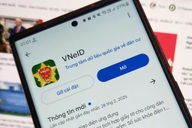Dọn dẹp để tiết kiệm dung lượng ổ cứng và giúp smartphone nhẹ nhàng hơn
(Dân trí) - Sau thời gian dài sử dụng và cài đặt ứng dụng, trên thiết bị chạy Android sẽ sinh ra nhiều file rác, không chỉ làm lãng phí dung lượng lưu trữ trên ổ cứng mà còn ảnh hưởng đến hiệu suất tổng thể của thiết bị. Ứng dụng miễn phí sau sẽ giải quyết vấn đề này.
Cũng như trên máy tính sử dụng Windows, sau một thời gian dài các ứng dụng hoạt động trên smartphone sẽ sản sinh ra những file đệm, file rác... những file này không chỉ làm lãng phí dung lượng lưu trữ trên ổ cứng thiết bị mà còn có thể làm ảnh hưởng đến hiệu suất tổng thể của nền tảng Android hoạt động trên thiết bị.
Ccleaner là một trong những phần mềm dọn rác hiệu quả và được yêu thích nhất trên nền tảng Windows. Phiên bản dành cho nền tảng Android cũng mang lại những hiệu quả tương tự.
Ccleaner trên nền tảng Android là ứng dụng miễn phí, cho phép người dùng dễ dàng quét và loại bỏ file rác trên thiết bị một cách nhanh chóng chỉ bằng vài cú lướt tay.
Download ứng dụng miễn phí tại đây hoặc tại đây (tương thích Android 4.0.3 trở lên).
Ứng dụng có giao diện hoàn toàn bằng tiếng Việt nên rất thuận tiện cho việc sử dụng của bạn. Giao diện chính của ứng dụng sẽ hiển thị dung lượng lưu trữ trên ổ cứng và dung lượng bộ nhớ RAM mà thiết bị đang sử dụng hiện tại trước khi tiết hành quét dọn.
Từ giao diện chính, nhấn nút “Phân tích” để Ccleaner tự động quét và phân tích tình trạng file rác trên thiết bị.
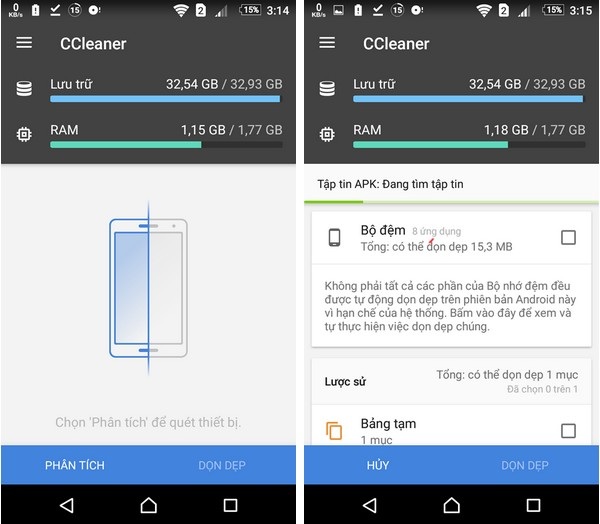
Sau khi hoàn tất quá trình quét và phân tích, Ccleaner sẽ liệt kê những danh mục mà người dùng có thể xóa đi trên thiết bị của mình để tiết kiệm dung lượng lưu trữ, như bộ nhớ đệm của hệ thống (cache), danh sách các tập tin định dạng apk (file cài đặt ứng dụng trên Android) đã tải xuống hay lịch sử duyệt web trên trình duyệt...
Bạn có thể nhấn vào từng mục để biết cụ thể những loại file rác nào mà Ccleaner đã liệt kê ra. Sau đó, đánh dấu vào những nội dung mà bạn muốn Ccleaner có thể dọn dẹp để tiết kiệm dung lượng lưu trữ trên thiết bị của mình, rồi nhấn nút “Dọn dẹp”.

Lưu ý: bạn không nên chọn mục “Nhật ký cuộc gọi” và “SMS”, nếu không ứng dụng Ccleaner sẽ tự động xóa sạch nhật ký cuộc gọi và tin nhắn SMS đang lưu trên smartphone của bạn. Chỉ chọn 2 chức năng này trong trường hợp muốn xóa hết dấu vết sử dụng trên smartphone trước khi bán máy hoặc trao máy cho người khác.
Sau khi hoàn tất quá trình “Dọn dẹp”, bạn có thể thấy dung lượng lưu trữ trên thiết bị đã được phục hồi đáng kể so với trước đây.
Xem thông tin hệ thống và kiểm soát nhiệt độ pin trên smartphone
Một chức năng khác của Ccleaner đó là cho phép hiển thị thông tin chi tiết về tình trạng hệ thống hiện tại, như mức độ sử dụng vi xử lý, bộ nhớ RAM, dung lượng pin hay nhiệt độ của pin...
Để sử dụng chức năng này, bạn nhấn vào menu ở góc trên bên trái giao diện chính của ứng dụng (bên cạnh biểu tượng chính của Ccleaner), chọn “Thông tin hệ thống” từ menu hiện ra.
Từ giao diện hiện ra sau đó, ứng dụng sẽ liệt kê chi tiết tình trạng của hệ thống hiện tại. Dựa vào đó người dùng có thể biết được thiết bị có đang hoạt động quá mức hay không (tỷ số CPU quá cao hoặc dung lượng bộ nhớ RAM sử dụng quá nhiều...). Đặc biệt, dựa vào tình trạng nhiệt độ của pin, người dùng có thể biết được thiết bị của mình có bị quá nóng hay không để từ đó có chế độ sử dụng hợp lý.
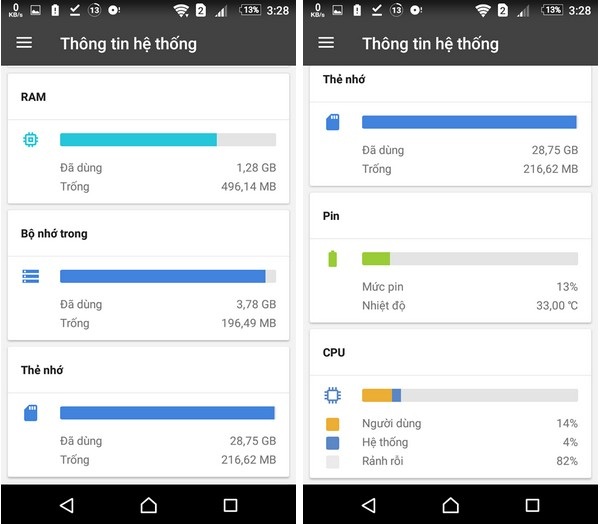
Phạm Thế Quang Huy